excel将两列内容合并的教程
2023-07-13 10:02:54作者:极光下载站
越来越多的用户会使用excel软件来编辑表格文件,这款办公软件为用户带来的好处是毋庸置疑的,其实强大的功能让用户减少了许多重复且复杂的操作过程,让其简单操作几个步骤即可完成编辑工作,因此excel软件吸引了不少用户前来下载使用,当用户在编辑表格文件时,可以根据自己的需求找到功能来对表格数据、表格样式等进行设置,例如有用户想要将两列内容合并到一列上,却不知道怎么来操作实现,其实这个问题是很好解决的,用户直接利用相关的公式来进行合并即可,详细的操作过程是怎样的呢,接下来就让小编来向大家分享一下excel将两列内容合并成一列的方法步骤吧,希望用户能够喜欢。

方法步骤
1.用户在电脑上打开excel表格文件,并进入到编辑页面上来进行设置

2.在空白单元格中用户输入=a1&b1,可以看到左侧的两列内容被选中了
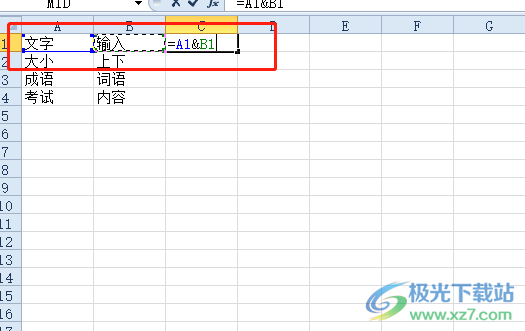
3.用户按下回车键后可以看到内容成功合并,需要将鼠标光标放置在合并结果的右下角,变成十字图标后往下拉填充空白单元格
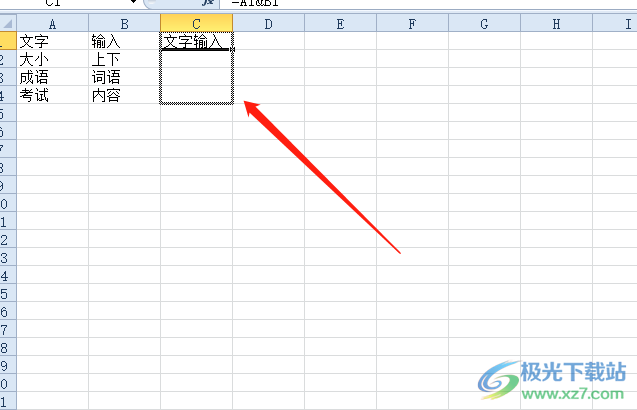
4.设置完成后,用户就可以成功将两列内容合并成一列,如图所示
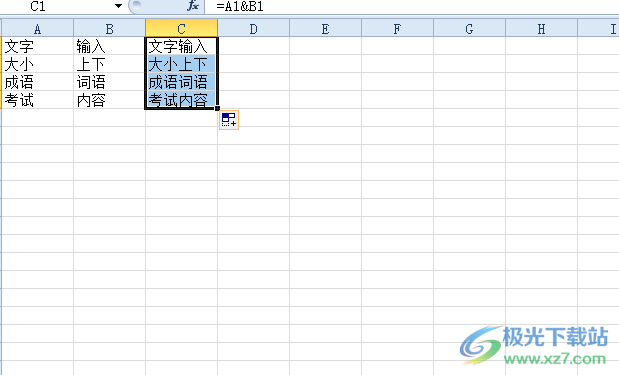
5.用户还可以在空白单元格中输入=concatenate(a1,b1)来实现两列内容的合并, 接着重复上述步骤即可
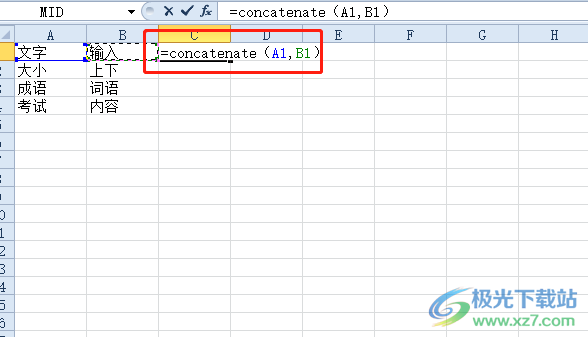
用户在使用excel软件时,可以感受到强大功能带来的帮助,为自己解决了许多的麻烦,例如用户遇到的想要将两列内容合并的情况,就可以简单的利用&符号或是concatenate公式来实现合并,方法是很简单的,因此感兴趣的用户可以跟着小编的教程操作起来。
